
MT4(MetaTrader4)は、私たち個人トレーダーにとって最強のFXトレードツールです。
無料なのに、高機能でプロ並みのチャート分析も可能です。その上、操作も簡単です。
しかし、「チャートが動かない」や「パスワードを忘れた」など、たまに困ったことが起こります。
そこで、MT4のいろいろな困ったに対処するトラブルシューティングをまとめました。
イザというときに、きっと役に立つと思います。
MT4が動かない
MT4を起動させると、通常、チャートを最新の情報に自動で更新します。
しかし、たまにチャートが更新されずに動かないことがあります。
このような場合、次の3点を疑ってみましょう。
- デモ口座の有効期限切れ
- 回線不通
- 上記以外
以下、順に説明します。
1.デモ口座の有効期限切れ
MT4のチャートが動かない場合、多くは「デモ口座の有効期限切れ」が原因です。
※デモ口座の有効期限はFX業者によって異なりますが、XMの場合は120日以上ログインしなかったデモ口座は閉鎖されるルールです。
デモ口座が有効期限切れかどうかは、MT4の画面右下の表示で確認できます。
通常は、接続状況が表示されていますが、デモ口座の有効期限が切れていると「無効な口座」と表示されます。
「デモ口座の有効期限切れ」になった場合は、再度、デモ口座の開設を申請してください。
2.回線不通
MT4のチャートが動かないとき、先ほどのMT4画面右下に「回線不通!」と表示されている場合があります。
この場合、以下の原因が考えられます。
回線不通1.デモ口座の有効期限が過ぎている
デモ口座の有効期限が過ぎている場合に、「無効な口座」ではなく「回線不通!」と表示される場合があります。
対策としては、再度、デモ口座の開設を申請して下さい。
回線不通2.サーバーのメンテナンス中
FX業者は、サーバーを安定運用するために、定期的にメンテナンスを行っています。
このサーバーメンテナンスのために回線が切断されているタイミングなのかもしれません。
もしメンテナンス中であった場合、終わるのを待つしかありません。メンテナンス中かどうかは、FX業者のHPで確認できます。
回線不通3.サーバーの問題で接続が不安定になっている
FX業者側のサーバーに何か技術的な問題があるのかもしれません。
対策としては、しばらく時間(数分)を空けて様子を見るしかありません。
回線不通4.自宅のネット回線に問題がある
自宅のネット環境に何か問題があるのかもしれません。
対策としては、PCやWiFiなどのインターネット接続状態を確認してみましょう。
3.「無効な口座」でも「回線不通!」でもない場合
まず考えるべきは、その日は「マーケットが休みではないのか」です。
マーケットが休みの日は、当然、チャートは動きません。
MT4は土日は休みです。正月や盆は開いていますが、クリスマスは休みです。
IDやパスワードを忘れた
MT4は、起動させると自動でログインするので、IDやパスワードを手入力する機会はほとんどありません。
ユーザーの多くも、IDやパスワードを覚えたり、メモなどに残したりしていません。
そのため、何かのアクシデントで自動ログインできない場合に困ることになります。
このIDとパスワード、実はMT4では簡単に確認できます。
MT4の画面中段の「ターミナル」の中にある「メールボックス」タブを開きます。
※画面に「ターミナル」が表示されていない場合は、画面上部のメニューバー「表示」→「ターミナル」と選択すれば、表示されます。)
メールボックスの中に「新規口座開設」(または「Registration」)というタイトルのメールがあり、このメール本文の中にIDやパスワードが記載されています。

バックテストのビジュアルモードが出ない
MT4のバックテストにビジュアルモードがあることは、実はあまり知られていません。
ビジュアルモードでは、チャート上でエントリーポイントやエグジットポイントを確認しながらバックテストができます。
しかし、普通にテスターウィンドウを開いてもビジュアルモードが表示されていません。
実は、ビジュアルモードはテスターウィンドウの下に隠れているのです。
なので、テスターウィンドウを上に広げてやると、ビジュアルモードが出てきます。
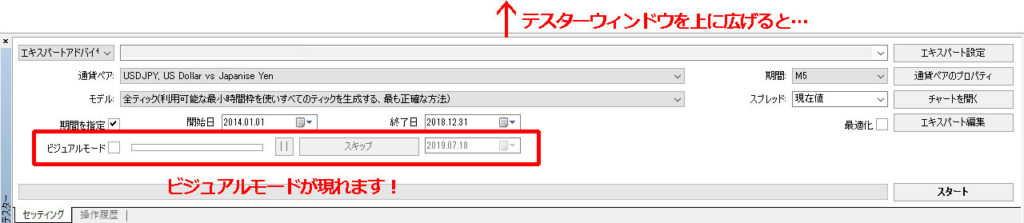
チャートをスクロールしても勝手に戻ってしまう
MT4のチャートは、キーボードのキー操作でスクロールできます。
細かくスクロールさせたいときは「左右ボタン」で、大きくスクロールさせたいときは「ページアップボタン・ページダウンボタン」でできます。
しかし、チャートをスクロールさせている途中で、勝手に先頭に戻ってしまうことがあります。
このとき、MT4の画面真ん中の上にある緑三角図柄のボタンが押されている状態になっていると思います。
このボタンが押されていると、更新情報と共にチャートを自動スクロールしてしまうのです。
勝手にチャートを先頭に戻したくない場合は、このボタンをクリックし押されていない状態にしましょう。
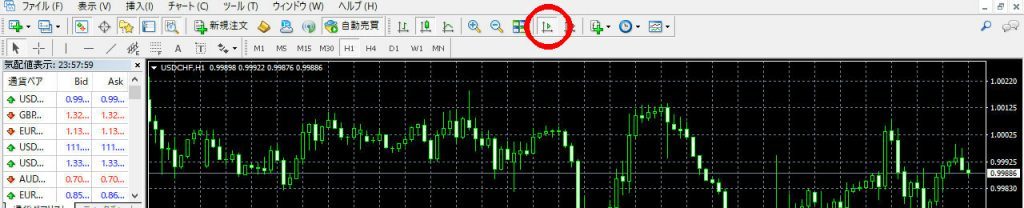
スプレッドやスワップを知りたい
MT4は、通貨ペアごとのスプレッドやスワップを知りたいとき、どこを見ればいいのかちょっとわかりにくいです。
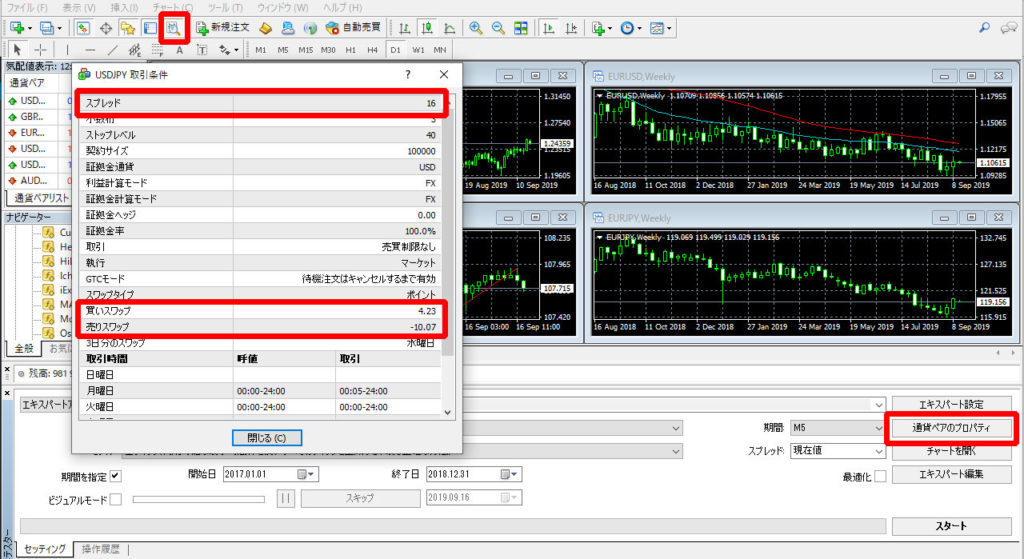
まず、MT4の上段にある虫メガネボタンを押せば、下段に「ストラテジーテスター」が開きます。
次に、ストラテジーテスターの「通貨ペアのプロパティ」ボタンを押せば、現在選んでいる通貨ペアの取引条件のポップアップが開きます。
ポップアップの中にスプレッドやスワップなどの情報があります。
チャートの配色を変えたい
MT4のチャートは、デフォルト状態では黒の背景に緑の記号で表示されています。
しかし、チャートの配色には人それぞれ好みがあります。白地が好みとか、目に優しい色が好みとか。
実はこのチャートの配色は、簡単に好みの配色に変更できます。
MT4の画面から、画面上部のメニューバー「チャート」→「プロパティ」を選択すると「プロパティ」のウィンドウが開くので、ここで細かく色の設定ができます。
「基本配色」の3パターン(Yellow On Black、Green On Black、Black On White)から選ぶのが、簡単なのでおすすめです。

アラート音を変えたい(消したい)
MT4では、回線接続時に「チャラーン」とか、回線切断時に「ボヨーン」とか、ちょっと間抜けな音が鳴ります。
このデフォルトの音についても、やはり人それぞれ好みがあります。
これらの音も自分の好みで、変更したり、消したりできます。
自分独自の音源(mp3ファイル)を使うこともできます。
MT4の画面上部のメニューバー「ツール」→「オプション」を選択すると。「オプション」のウィンドウが開くので、「音声設定」タブを開きます。ここで細かく色の設定ができます。
ちなみに、各単語の意味は次のとおりです。
| Connect | サーバーへの接続が成功したとき |
| Disconnect | サーバーへの接続が切れたとき |
| Email Notify | メールの受け取ったとき |
| Timeout | 事前に設定した取引の時間になったとき |
| OK | 取引が成功したとき |
| News | ニュースを受け取ったとき |
| Expert Advisor | EAが取引を行っているとき |
| Expert Confirmation | EAの確認を行うとき |
| Alert | アラート |
| Requote | スリッページが発生し、売買取引が成立しなかったとき |
| Trailling Stop | トレーリング・ストップ |
まとめ
今回は、「チャートが動かない」や「パスワードを忘れた」など、MT4のいろいろな困ったに対処するトラブルシューティングをご紹介しました。
イザというときに、きっと役に立つと思います。
MT4は、無料なのに、簡単にプロ並みの分析ができる高性能なFX取引システムです。
使いこなせば、私たち個人トレーダーにとって最強のFXトレードツールです。
あなたもMT4を使いこなして、勝てるトレーダーになりましょう!
